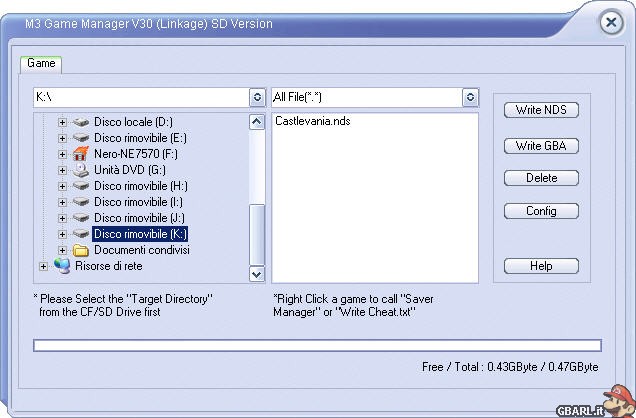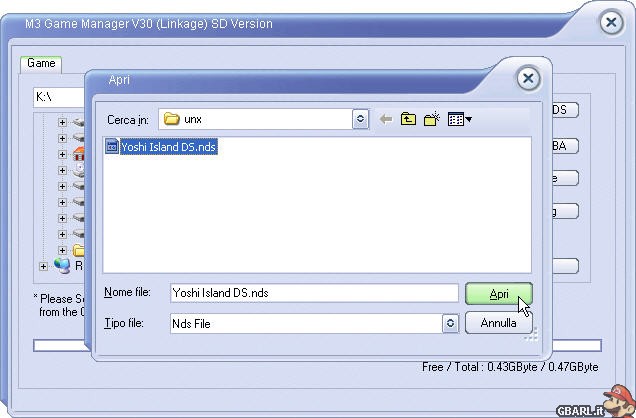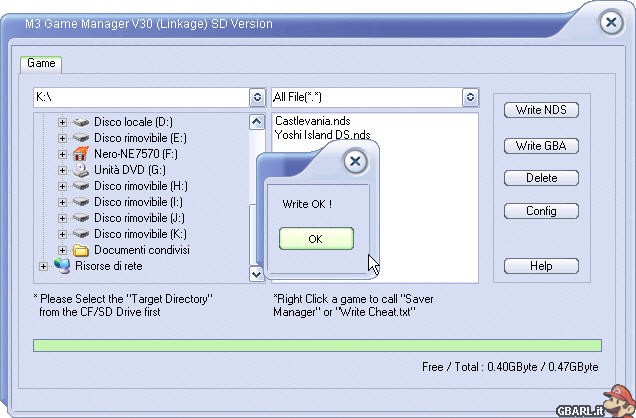Benvenuto Visitatore ( Log In | Registrati )
 Wednesday 15 November 2006 - 14:26 Wednesday 15 November 2006 - 14:26
Messaggio
#1
|
|
 Ex-Admin & Founder Gruppo: Membri Messaggi: 20.995 Iscritto il: Sun 11 January 2004 - 13:42 Da: Provincia Torino Utente Nr.: 1 Feedback: 5 (100%)  Codice Amico Switch: Codice Amico Switch:1662-8175-4905  Codice Amico 3DS: Codice Amico 3DS:1590-4669-8575  Nintendo Network ID: Nintendo Network ID:Nintendaro |
Recensione M3 Lite Professional! Legenda:
-------------------- -------------------- Codice Amico 3DS 1590-4669-8575 Nintendo Network ID Nintendaro Codice Amico Switch 1662-8175-4905 |
|
|
|
 |
Risposte
 Wednesday 15 November 2006 - 14:44 Wednesday 15 November 2006 - 14:44
Messaggio
#2
|
|
 Ex-Admin & Founder Gruppo: Membri Messaggi: 20.995 Iscritto il: Sun 11 January 2004 - 13:42 Da: Provincia Torino Utente Nr.: 1 Feedback: 5 (100%)  Codice Amico Switch: Codice Amico Switch:1662-8175-4905  Codice Amico 3DS: Codice Amico 3DS:1590-4669-8575  Nintendo Network ID: Nintendo Network ID:Nintendaro |
4- COME FUNZIONA E COME SI CAMBIA IL CASE
Come detto in precedenza, nel pacchetto, troverete un totale di 6 case, ognuno di un colore diverso. Nel particolare troverete il Bianco, il Nero, il Rosa, il Blu scuro e il Verde acqua per i DS Lite, e uno Bianco per il DS Classico. In questo modo, qualsiasi versione di DS Lite abbiate, avrete la soluzione perfetta per le vostre esigenze. Vediamo ora insieme come procedere al cambio di un case. - Prima di tutto dobbiamo svitare la vite presente sul retro del case. Per fare ci˛ abbiamo bisogno di un piccolo cacciavite a stella; - Una volta svitata potremo aprire il case in due parti, cosý da ritrovarci due pezzi distinti di case; - Come potrete notare, la parte "hardware", ossia la M3 Lite Pro stessa, ha dimensioni davvero molto esigue. Con una piccola pressione la si pu˛ staccare dal suo alloggiamento nel case; - La prossima mossa da fare Ŕ quella di prendere il case che intendiamo usare, aprirlo svitando la piccola vite nel suo retro, e incastrare nel suo alloggiamento la parte "hardware" della card, rimossa nel punto precedente; - Una volta richiuso il tutto, e riavvitata la vite, abbiamo finito. Operazione davvero molto semplice, che si esegue in poco pi¨ di un minuto, ma anche meno se siete abili. Comodi incastri non vi permettono di fare errori; 5- MANAGER Andiamo ora a vedere come Ŕ strutturato il manager di questa M3 Lite Pro. Innanzitutto consiglio di fare un salto sul sito ufficiale m3adapter.com, e scaricare da lý l'ultima release disponibile. Al momento in cui scrivo l'ultima versione risulta essere la v30, e sarÓ quindi usata questa per la recensione. Una volta installato, e avviato, la prima schermata che appare Ŕ la seguente;  Come Ŕ facile intuire, dobbiamo andare a indicare quale tipo di memoria stiamo utilizzando. Come detto nell'introduzione, la M3 Lite Pro, utilizza schede di memoria MicroSD (TransFlash), quindi la nostra scelta ricadrÓ sulla voce SD. Il manager Ŕ lo stesso della versione M3 Lite Classica, che funziona a SD/CF, ecco perchŔ ci vengono offerte le due opzioni di scelta. Una volta confermato abbiamo davanti una seconda schermata; 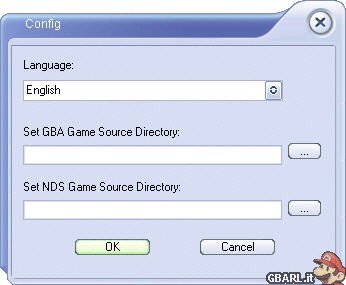 Anche questa, molto immediata, ci permette di scegliere innanzitutto la lingua, e come seconda cosa le directory standard dove metteremo le nostre roms, DS e GBA. ╚ assolutamente facoltativa, potete anche lasciare i campi in bianco. Confermato anche qui arriveremo al vero men¨ del manager M3; Analizziamo i vari punti. Sulla sinistra abbiamo tutte le periferiche collegate al nostro PC, compresi gli HD e le periferiche rimovibili. Tra queste abbiamo anche la lettera associata alla nostra MicroSD. Nella parte destra, invece, andremo a visualizzare tutti i file scritti sulla nostra MicroSD (dopo averla selezionata dal men¨ a sinistra). Troviamo poi la voce Write NDS e Write GBA, che ci permettono rispettivamente di scrivere roms NDS e roms GBA, la voce Delete che ci permette di cancellare i file che vogliamo dalla MicroSD, la voce Config che ci ripropone il men¨ di selezione directory e lingua, di cui vi parlavo prima, e infine il tasto help, che apre un file di testo contenente diverse informazioni e guide (in inglese) sul come flashare, e avviare, correttamente una rom. Tutto qui. Andiamo ora a vedere come flashare correttamente una ROM del Nintendo DS. 5a- COME FLASHARE UNA ROM DS Come gia indicato nell'introduzione, la M3 Lite Professional, nasce maggiormente per il Nintendo DS. Le roms GBA sono supportate solo fino a 32Mbits (4Mbyte). Va da se quindi che la voce Write GBA, presente sul manager, la useremo molto poco. Volendo potreste anche scrivere una roms gba di dimensioni maggiori a 32 Mbits, ma tutto ci˛ che otterreste cercando di avviarla su console sarebbero due schermate bianche. Saltiamo quindi direttamente al Write NDS, che ci permette di copiare una roms per questa console. Sappiate comunque che il metodo di scrittua GBA Ŕ lo stesso. - Una volta esserci assicurati di aver scelto la lettera assegnata alla nostra MicroSD, dal men¨ a sinistra, clicchiamo sul tasto Write NDS, e ci apparirÓ questa schermata; - Dovremo quindi semplicemente spostarci nella directory dove abbiamo il nostro file .nds, per vedercelo apparire in lista. BasterÓ quindi selezionarlo, e cliccare su OK per confermare. Nota: Se nelle impostazioni del manager avete indicato una directory standard per i file NDS, quando cliccherete sul tasto Write NDS, verrete portati direttamente in quella. Una volta selezionata torneremo al manager e, dopo un breve caricamento, ci troveremo una nuova finestra; 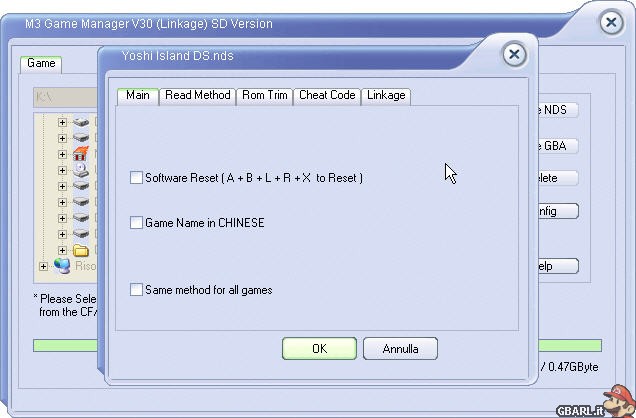 - Con questa schermata potremo decidere come flashare la nostra rom, quali impostazioni usare e quali feature attivare. Vediamole una per una. SCHEDA MAIN Composta da tre voci. La prima ci permette di attivare il Soft Reset, ossia quella particolare feature che, tramite una pressione di tasti (A + B + L + R + X tutti insieme), ci permette di tornare al men¨ iniziale della M3, con tutte le roms flashate, senza dover quindi spegnere e riaccendere la console. La seconda permette di ignorare il filename che abbiamo associato alla rom, scrivendola con il nome interno della rom. RisulterÓ poi cosý dal loader della M3, quindi vi consiglio di non attivarla mai, perchŔ crea solo confusione. L'ultima voce Ŕ utile nel caso stessimo flashando 2 o pi¨ rom insieme. Permette infatti di far ricordare al manager le impostazioni che stiamo scegliendo ora per la prima rom, e utilizzarle in automatico anche su tutte le altre roms che stiamo per scrivere, senza richiederci ogni volta quali impostazioni scegliere. SCHEDA READ METHOD Qui possiamo decidere in che modo flashare la nostra rom. DMA Speed: Da qui Ŕ possibile scegliere la velocitÓ con cui verrÓ letta la rom dalla nostra MicroSD. La velocitÓ 4x Ŕ maggiore, e permette un esecuzione pi¨ veloce del gioco. Ad oggi tutte le MicroSD supportano questa velocitÓ. Normal: Con questa voce andiamo a flashare la rom in modo che venga letta dalla RAM del DS, e non dalla MicroSD. Questo comporterÓ un avvio pi¨ lento della rom dal loader M3, ma una velocitÓ maggior ingame, in quanto il gioco verrÓ letto da una sorgente molto pi¨ veloce rispetto alla nostra MicroSD. Si pu˛ attivare solo per le roms fino a 256Mbits di grandezza (comprese). Safe Mode: Una particolare modalitÓ da utilizzare nel caso non si riesca ad avviare la rom ne in modalitÓ DMA, ne in modalitÓ Normal. Prevede un paching generale della rom, senza per˛ poter utilizzare la feature del Soft Reset, spiegata precedentemente. Directly Copy: Altro non Ŕ che un copia-incolla classico, senza patching o altro. Utile nel caso vogliate mettere degli homebrew, ma assolutamente da non usare per scrivere le roms ds. Abbiamo anche una voce Force Read/Write, da utilizzare nel caso riscontriate problemi nell'esecuzione dei giochi. Purtroppo non c'Ŕ un metodo standard che funzioni con ogni rom. Le impostazioni che possono andare bene per una rom, magari non vanno per un' altra, e cosý via. Per questo vi consiglio di consultare la nostra lista compatibiltiÓ M3, stickata in alto nella sezione FLash Cards NDS. Troverete per ogni gioco il metodo di scrittura da utilizzare, affinchŔ non ci siano problemi. Oppure provare e riprovare le diverse impostazioni, fino a trovare quella funzionante. SCHEDA ROM TRIM Qui troviamo una voce sola, ma molto utile. Permette infatti di scegliere se trimmare o no, ossia se cancellare i byte vuoti presenti nella rom, aggiunti unicamente per raggiungere la dimensione standard (64, 128, 256, 512, 1024 Mbits) dei giochi DS. Non comporta perdite di dati come filmati, musiche o altro, quindi attivatela pure sempre. In moltissimi casi vi farÓ risparmiare tanto spazio, che potrÓ essere utilizzato per mettere altri giochi. SCHEDA CHEAT CODE Qui possiamo decidere se attivare o no dei cheat sui giochi. Spuntando la casella potremo andare poi a scegliere il nostro file .txt contente i trucchi. COn il manager ve ne ritroverete gia diversi di pronti, ma potete comunque realizzarne di vostri. Inutile dire che Ŕ sconsigliato, oltre che per la perditÓ di divertimento nel gioco, anche per possibili problemi di incompabilitÓ con i trucchi. SCHEDA LINKAGE Con questa voce Ŕ possibile attivare la funzione di linkage. Come forse saprete, avviando alcuni giochi DS, con taluni giochi GBA presenti nello slot della console, permettono di ottenere nuovi sblocchi, premi o regali. Per fare ci˛ dovrestre flashare sia la rom DS che la GBA nella flash card, seguendo alcuni criteri. Non entrer˛ nel particolare in quanto, come gia specificato, la M3 Lite Pro non supporta i igochi GBA. Questa voce Ŕ quindi intuile nel nostro caso. Dopo aver impostato il tutto possiamo cliccare su OK, e partirÓ il processo di copia sulla vostra MicrodSD. La velocitÓ dipende dal vostro writer, e dalla porta usb utilizzata. Alla fine del processo otteremo un messaggio che ci indica il completamente dell'operazione; Ora in lista vederemo apparire la rom appena flashata. -------------------- -------------------- Codice Amico 3DS 1590-4669-8575 Nintendo Network ID Nintendaro Codice Amico Switch 1662-8175-4905 |
|
|
|
Inserisci in questo messaggio
 Pie Recensione: M3 Lite Professional! Wednesday 15 November 2006 - 14:26
Pie Recensione: M3 Lite Professional! Wednesday 15 November 2006 - 14:26
 Pie 1- INTRODUZIONE
Al momento in cui scrivo, novemb... Wednesday 15 November 2006 - 14:28
Pie 1- INTRODUZIONE
Al momento in cui scrivo, novemb... Wednesday 15 November 2006 - 14:28
 Pie 6) LE IMPOSTAZIONI PER I SAVE
Nel manager della ... Wednesday 15 November 2006 - 14:52
Pie 6) LE IMPOSTAZIONI PER I SAVE
Nel manager della ... Wednesday 15 November 2006 - 14:52
 Pie 8a) COME AVVIARE UN GIOCO E COME FUNZIONA IL SUO S... Wednesday 15 November 2006 - 14:59
Pie 8a) COME AVVIARE UN GIOCO E COME FUNZIONA IL SUO S... Wednesday 15 November 2006 - 14:59
 Pie 10- CONCLUSIONI
La nuova M3 Lite Professional re... Thursday 16 November 2006 - 12:03
Pie 10- CONCLUSIONI
La nuova M3 Lite Professional re... Thursday 16 November 2006 - 12:03  |
1 utenti stanno leggendo questa discussione (1 visitatori e 0 utenti anonimi)
0 utenti:

|
Versione Lo-Fi | Oggi è il: Wed 2 July 2025- 05:22 |